Nest.js + PostgreSQL + TypeORM
Nest.js에 PostgreSQL을 연동해 보도록하겠다. 먼저 많은 DBMS가 있지만 굳이 PostgreSQL을 선정한 이유는 개인적으로 많이 사용해왔고 MySQL의 workbench뿐만 아니라 postico의 사용법도 홍보하고 싶어서 선택하게 되었다. (MySQL 버전도 따로 준비해보도록 하겠다.)
TypeORM은 조금 생소할 수도 있다. 하지만 O(Object:객체)-R(Relation:테이블)-Mapping(대응)을 알고 있는 우리는 쉽게 이해할 수 있다.
비슷한 것으로는 Java 진영의 JPA, .NET의 EF(Entity Framework)가 있다.
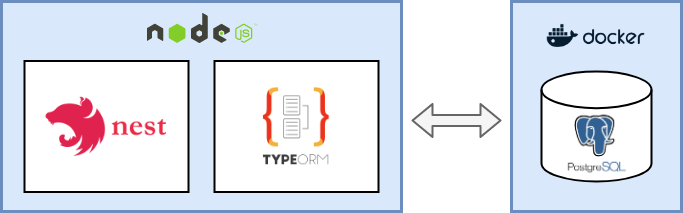
사진 출처 - Median Blog
Nest.js + PostgreSQL + TypeORM의 세가지 조합으로 database 관리의 효율성을 제고해 보자!
PostgreSQL 설치하기
먼저 운영체제가 Windows일 경우에는
여기
에 방문해서 Windows 전용 실행 파일을 다운로드하면 된다.
전용 IDE 외에는
PgAdmin4
를 사용하는 것이 최고의 사용자 경험을 선사한다.
그렇지만 MacOS의 경우에는
여기
에 방문해서 Postico를 다운받아 주면된다!
(DBeaver, Data Grip 등 Java 전용 gui도 있다)
PostgreSQL의 자체적인 GUI도 있지만 그 외에도 유명한 툴이 두 가지가 있다.
Postico와 PgAdmin4가 대표적인 툴 중의 하나이다.
윈도우 진영에서는 PgAdmin4가 가장 최고의 툴이라고 정평이 나있다.
(실제 Slant 커뮤니티에서 조사한 바에 의하면 PgAdmin은 1위, Postico는 10위...)
MacOS에서도 PgAdmin4과 Postico를 함께 사용해 보았지만 내가 추구하는 깔끔한 인터페이스는 Postico가 더 적합하다고 생각한다.
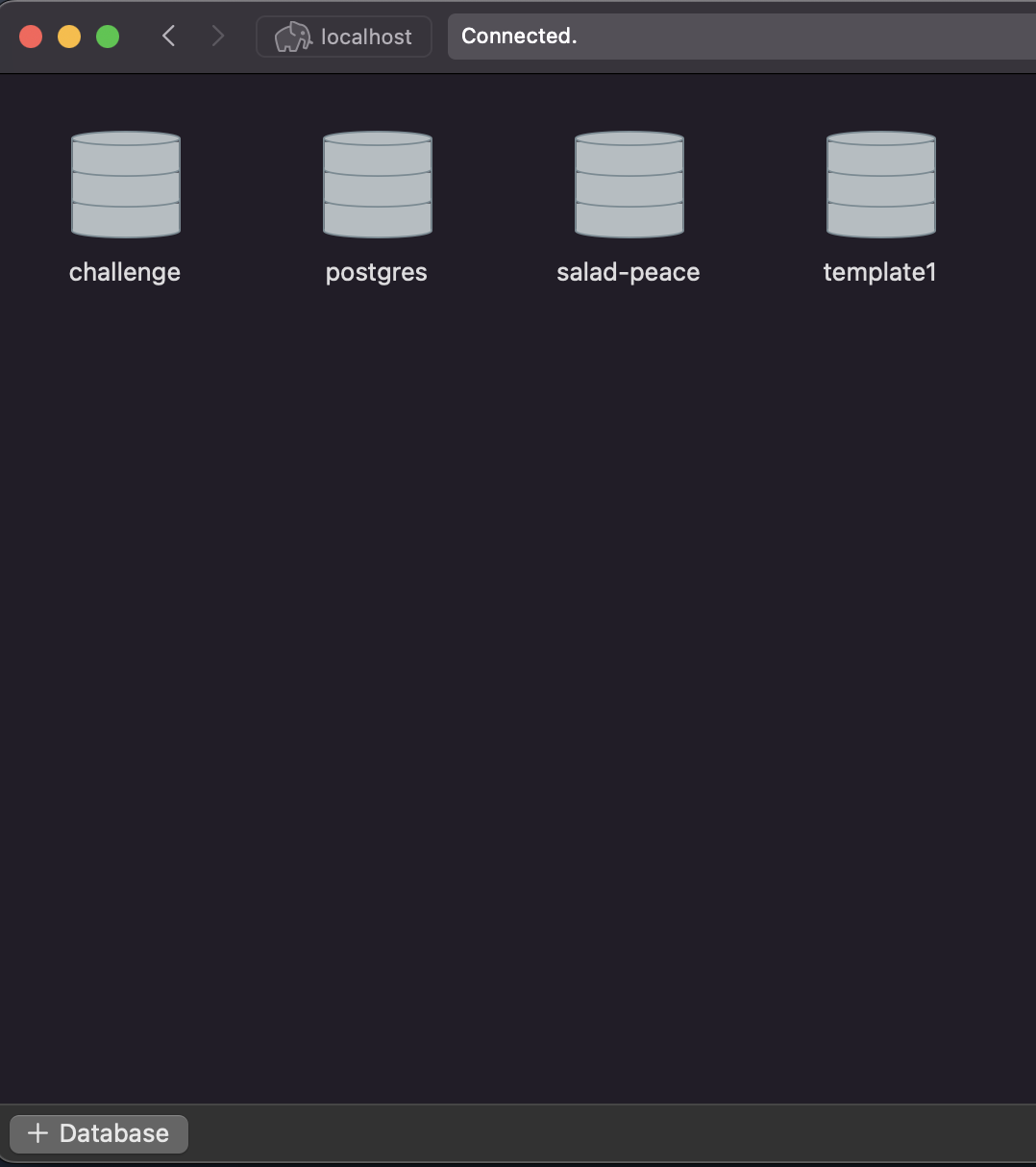
데이터베이스 추가하기
가장 먼저 postico로 들어가서 하단의 +Database 버튼을 클릭하고 "challenge" 데이터 베이스를 추가한다.
postgresql cli 설치하기
그리고 계정 설정을 위해 터미널을 열어 postgresql brew를 통해 설치한다.
brew install postgresql
postgresql cli로 비밀번호 변경하기
브루를 통해 설치가 완료되면 psql를 입력한다.

psql을 입력하면 아래의 psql cli가 출력된다.
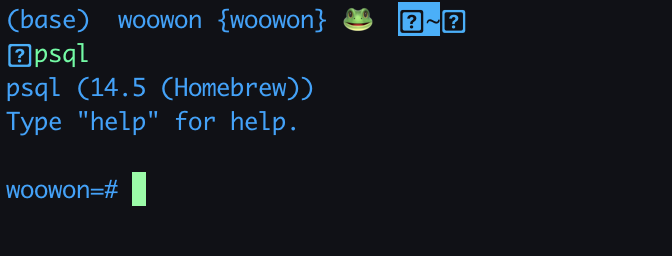
이제 "\du"를 입력해서 모든 사용자를 조회한다.
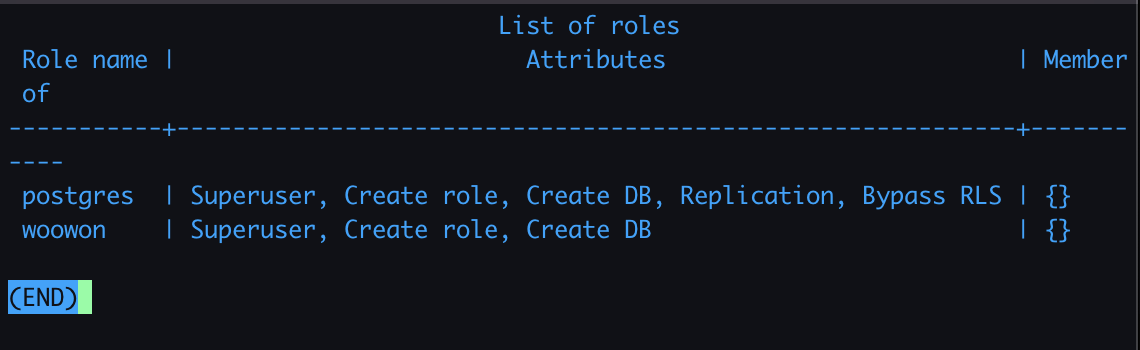
이제 아래의 쿼리를 입력해서 유저 비밀번호를 개인적으로 변경한다.
ALTER USER 유저명 WITH PASSWORD "변경할 비밀번호"
ex) ALTER USER woowon WITH PASSWORD "1234"
(유저명은 따옴표가 없어야하고 비밀번호는 따옴표가 있어야한다.)
이제 유저명과 비밀번호는 연동 과정에 사용할 것이므로 잘 기억해 두길 바란다!
TypeOrm vs Sequelize
둘의 차이점은 TypeOrm이 타입스크립트에 기반해 제작된 것이므로 자바스크립트 기반인 Sequelize에 비해 Nest.js와 연동 했을 때 타입스크립트의 장점을 온전히 발휘할 수 있다고 생각한다!
TypeORM 설정
TypeORM을 설치한다. 공식문서에는 mysql2이 끝에 위치해 있지만 postgresql을 위해 변경한다.
npm install --save @nestjs/typeorm typeorm pg
app.module.ts로 이동해서 import에 아래의 설정을 추가하도록 한다.
TypeOrmModule.forRoot({
type: 'postgres',
host: 'localhost',
port: 5432,
username: '유저이름',
password: '비밀번호',
database: 'challenge',
entities: [],
loggin: false,
synchronize: true,
}),
전체 소스코드는 아래와 같다.
// src/app.module.ts
import { Module } from '@nestjs/common';
import { GraphQLModule } from '@nestjs/graphql';
import { ApolloDriver, ApolloDriverConfig } from '@nestjs/apollo';
import { ChallengeModule } from './challenge/challenge.module';
import { TypeOrmModule } from '@nestjs/typeorm';
@Module({
imports: [
GraphQLModule.forRoot<ApolloDriverConfig>({
driver: ApolloDriver,
autoSchemaFile: true,
}),
TypeOrmModule.forRoot({
type: 'postgres',
host: 'localhost',
port: 5432,
username: '유저이름',
password: '비밀번호',
database: 'challenge',
entities: [],
logging: false,
synchronize: true,
}),
ChallengeModule,
],
controllers: [],
providers: [],
})
export class AppModule {}
환경 변수 선언하기
하지만 위와 같이 코드 파일에 직접 데이터베이스의 정보를 입력하는 것은 안전하지 못한 방법이다.
일단 설정을 위한 모듈의 설치하도록한다.
npm i --save @nestjs/config
Config Module은 .env 파일 위에서 동작하기 때문에 .env파일을 제어하는데 매우 유용하다
아래의 모듈을 추가하도록 하자.
ConfigModule.forRoot({
isGlobal: true,
envFilePath: '.env',
ignoreEnvFile: process.env.NODE_ENV === 'production',
}),
추가한 전체 소스코드는 아래와 같다.
// src/app.module.ts
import { Module } from '@nestjs/common';
import { GraphQLModule } from '@nestjs/graphql';
import { ApolloDriver, ApolloDriverConfig } from '@nestjs/apollo';
import { ChallengeModule } from './challenge/challenge.module';
import { TypeOrmModule } from '@nestjs/typeorm';
import { ConfigModule } from '@nestjs/config';
@Module({
imports: [
ConfigModule.forRoot({
isGlobal: true,
envFilePath: '.env',
ignoreEnvFile: process.env.NODE_ENV === 'production',
}),
GraphQLModule.forRoot<ApolloDriverConfig>({
driver: ApolloDriver,
autoSchemaFile: true,
}),
TypeOrmModule.forRoot({
type: 'postgres',
host: 'localhost',
port: 5432,
username: '유저이름',
password: '비밀번호',
database: 'challenge',
entities: [],
logging: false,
synchronize: true,
}),
ChallengeModule,
],
controllers: [],
providers: [],
})
export class AppModule {}
실행 명령어에 따른 환경 변수 설정하기
하지만 아직 우리는 명령어별 환경 변수를 설정하지 않았다.
내가하는 말의 의미는 이렇다.
npm run start:dev의 경우는 development 환경
npm run start의 경우는 production 환경
npm run test의 경우는 test 환경
위와 같이 명령어에 따라 구분하는 것이다.
그럼 세가지 .env 파일을 생성해야한다.
.enc.development
.env.production
.env.text
빠르게 추가해주도록 한다. 그리고 다음 라이브러리를 설치한다.
npm install cross-env
모든 운영체제에서 환경변수 설정을 할 수 있게 해주는 라이브러리이다.
설치가 완료되었다면 package.json으로 이동해 script를 수정하도록 한다
{
"start": "cross-env NODE_ENV=production nest start",
"start:dev": "cross-env NODE_ENV=development nest start --watch",
}
이어서 ConfigModule도 아래와 변경하도록한다.
ConfigModule.forRoot({
isGlobal: true,
envFilePath: process.env.NODE_ENV === 'development' ? '.env.development' : '.env.test',
ignoreEnvFile: process.env.NODE_ENV === 'production',
}),
추가 : .gitignore에 반드시 추가해서 커밋을 방지하자.
환경변수 안전하게 작성하기
.env.development 파일을 아래와 같이 작성한다.
DATABASE_HOST=localhost
DATABASE_PORT=5432
DATABASE_USERNAME=유저명
DATABASE_PASSWORD=비밀번호
DATABASE_NAME=challenge
TypeORMModule도 아래와 같이 작성한다.
TypeOrmModule.forRoot({
type: 'postgres',
host: process.env.DATABASE_HOST,
port: +process.env.DATABASE_PORT,
username: process.env.DATABASE_USER,
password: process.env.DATABASE_PASSWORD,
database: process.env.DATABASE_NAME,
entities: [],
logging: false,
synchronize: true,
}),
이제 프로젝트를 실행해서 확인해보자!
우원 /
우원입니다.
